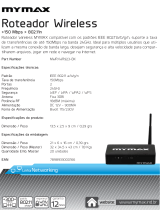A página está carregando...

TEW-639GR
3.01
Guia de Instalação Rápida

Índice
Português
1. 1
2. 4
3. Configurando o Roteador Wireless 6
Antes de Iniciar
Como Instalar
Troubleshooting 8
Wireless Tips 11
Version 05.05.2011

Português
1
Ÿ
Ÿ
Ÿ
TEW-639GR
Guia de Instalação Rápida Multilínguas
CD-ROM de Guia do Usuário
ŸCabo de Rede (1.5m / 5ft)
ŸAdaptador de Tensão Externo (12V DC, 1A)
Ÿ
Ÿ
Ÿ
Ÿ
Computador com adaptador de rede cabeado ou wireless instalado
(Nota: É recomendável que você configure seu roteador Wireless a partir deum
computador cabeado.)
Web Browser: Internet Explorer (6.0 ou superior), Firefox (2.0 ou superior), Opera,
Chrome, Safari
Internet banda larga
Um modem à Cabo/DSL instalado
1. Antes de Iniciar
Conteúdo da Embalagem
Requisitos Mínimos do Sistema

PORTUGUÊS
2
Informações a serem coletadas com seu Provedor de Internet (ISP)
Favor verificar com seu provedor de Internet o tipo de sua conexão e assegure-se de ter todas as informações
abaixo referentes ao tipo de sua conexão:
1. DHCP (Endereço IP Dinâmico)
Host Name (Opcional): ________________
Configure manualmente o DNS (Habilita/desabilita)
DNS Primário: _____. _____._____._____
DNS Secundário: _____. _____._____._____
Utilize a configuração MTU padrão. (Habilita/desabilita)
MTU (configuração padrão: 1500)
Clone do endereço MAC (Habilita/desabilita)
2. Endereço IP Estático
Endereço IP: _____. _____._____._____ (e.g. 215.24.24.129)
Máscara de Subnet: _____. _____._____._____
Default Gateway: _____. _____._____._____
DNS Primário: _____. _____._____._____
DNS Secundário: _____. _____._____._____
Utilize a configuração MTU padrão. (Habilita/desabilita)
MTU (configuração padrão: 1500)
MAC Address Clone (Habilita/desabilita)
3. PPP over Ethernet
Nome do Usuário (User Name): ________________
Senha: ________________
DNS Primário: _____. _____._____._____
DNS Secundário: _____. _____._____._____
Modo de Operação (Keep Alive, On Demand, Manual)
Período de rediscagem modo Keep Alive (Configuração padrão: 10 seconds)
On-Demand Modo Idle Time (Configuração padrão: 5 minutes)
Utilize a configuração MTU padrão. (Habilita/desabilita)
MTU (configuração padrão: 1500)
Clone do endereço MAC (Habilita/desabilita)
4. PPTP
Nome / Endereço IP Serviço: ________________
User Name: ________________
Senha: ________________
Modo Address: Dynamic IP Address or Static IP Address
Endereço IP:_____. _____._____._____ (e.g. 215.24.24.129)
Máscara de Subnet: _____. _____._____._____
Modo de Operação (Keep Alive, On Demand, Manual)
Período de rediscagem modo Keep Alive (Configuração padrão: 10 seconds)
On-Demand Modo Idle Time (Configuração padrão: 5 minutes)
DNS Primário: _____. _____._____._____
DNS Secundário: _____. _____._____._____
Utilize a configuração MTU padrão. (Habilita/desabilita)
MTU (configuração padrão: 1500)
Clone do endereço MAC (Habilita/desabilita)

Português
3
5. L2TP
Nome / Endereço IP Serviço: ________________
Nome do Usuário (User Name): ________________
Senha: ________________
Address Mode: Dynamic IP Address or Static IP Address
Endereço IP:_____. _____._____._____ (e.g. 215.24.24.129)
Máscara de Subnet: _____. _____._____._____
Modo de Operação (Keep Alive, On Demand, Manual)
Período de rediscagem modo Keep Alive (Configuração padrão: 10 seconds)
On-Demand Modo Idle Time (Configuração padrão: 5 minutes)
DNS Primário: _____. _____._____._____
DNS Secundário: _____. _____._____._____
Utilize a configuração MTU padrão. (Habilita/desabilita)
MTU (configuração padrão: 1500)
Clone do endereço MAC (Habilita/desabilita)

PORTUGUÊS
2. Instalação de Hardware
4
Nota: Certifique-se de que você tem toda informação sobre sua conexão de Internet antes de
começar. Se necessário, contate seu Provedor de Internet.
Cable/DSL Modem
Internet
1. Verifique se você tem uma conexão de Internet
conectando diretamente seu computador ao
modem DSL ou Cabo ou terminal Ethernet.
Abra seu browser (explo Internet Explorer) e
digite na barra de endereço uma URL (explo
http://www.trendnet.com).
2. Desligue seu modem DSL ou Cabo.
3. Desconecte o cabo de rede de do seu modem
cabo ou DSL e do seu computador.
4. Conecte uma ponta de um cabo de rede a uma
das portas de rede do TEW-639GR. Conecte
a outra ponta do cabo à porta de rede do
computador
5. Conecte uma ponta de um cabo de rede à
porta WAN do TEW-639GR. Ligue a outra
extremidade do cabo à porta do seu modem de
rede.
6. Conecte o Adaptador de Tensão AC ao
TEW-639GR e então a uma tomada elétrica.

Português
5
8. Ligue seu modem cabo ou DSL. Aguarde até
que os LEDS indiquem que o modem concluiu
o boot. Consulte o manual do usuário de seu
modem para maiores informações.
7. Coloque o botão de ligar na posição "On".
(UE só versão).
9. Verifique se as seguintes luzes no painel estão
acesas: LAN (porta (1, 2, 3, 4) o seu
computador está ligado) (Verde), WAN (Verde)
e WLAN (verde). Por favor, consulte a secção
de resolução de problemas para obter
informações adicionais sobre comportamentos
de LED.

PORTUGUÊS
6
3. Configurando o Roteador Wireless
Nota:
É recomendável que você configure seu roteador Wireless a partir de um computador cabeado.
1. Abra seur web browser, digite
http://192.168.10.1 na barra de endereços e
então pressione Enter.
2. Digite o Nome do Usuário (User Name) e a
Senha (Password), e então clique OK.
User name: admin
Por padrão, não há senha (password).
Nota: o Nome do Usuário (User Name) é
sensitivo a maiúsculas e minúsculas.
3. Clique Network (Rede) e então clique WAN
Setting (Configurações WAN). Selecione o
tipo de conexão Internet (Connection Type).
4. Faça a configuração baseada nas informações
fornecidas por seu provedor. Clique Apply
(Aplicar).
Nota: Cada tipo de Conexão Internet pode ter
opções diferentes.
5. Clique Wireless e então clique Basic. Você
precisará configurar o seguinte:
Nome Wireless (SSID): O SSID é o nome da
sua rede wireless (i.é. roteador wireless ou
ponto de accesso). Digite o SSID correto.
Escolha algo que você identifique com
facilidade ao pesquisar pelas redes wireless
disponíveis.
Frequência (Canal): Na maioria dos casos a
configuração de fábrica estará ok.
Clique Apply (Aplicar).

Português
7
Nota:
1. Para proteger sua rede de acesso não autorizado é recomendável habilitar a criptografia
wireless.
2. O exemplo a seguir é para segurança WPA2-PSK (AES). Se você selecionar WPA-PSK ou
WPA2-PSK certifique-se de que seus adaptadores wireless suportam WPA ou WPA2. Se eles
não suportarem, então selecione WEP.
3. Criptografia WEP suporta apenas velocidade 802.11b/g de até 54 Mbps.
4. Se criptografia está definida no roteador, cada dispositivo e computador wireless tem de ser
configurado com a mesma chave criptográfica.
6. Clique Security. Selecione o Security Mode
(Modo de Segurança), digite a Pre-Shared key
(Chave de Criptografia) e então clique Apply
(Aplicar). Para WPA-PSK ou WPA2-PSK, a
Chave de Criptografia tem de ter entre 8 e 63
caracteres ASCII ou 64 HEX. Certifique-se de
anotar a Chave de Criptografia. Você
necessitará da chave compartilhada (Preshare
key) ao configurar seu(s) adaptador(es)
wireless.
7. Abra seu browser e digite uma URL
(explo: www.trendnet.com) para confirmar que
você está conectado à Internet.
Agora sua instalação está completa.
Para informações detalhadas sobre esta e outras configurações avançadas do TEW-639GR,
favor recorrer ao Guia do Usuário incluído no CD-ROM de Utilitários & Driver ou ao website
da TRENDnet em www.trendnet.com
Registre Seu Produto
Para garantir o alto nível do serviço e suporte ao consumidor, por favor tire um minuto para
registrar seu produto Online em: www.trendnet.com/register Agradecemos por ter
escolhido TRENDnet

1. Eu digito http://192.168.10.1 na barra de endereços do meu Browser de Internet, mas uma
mensagem de erro diz que “a página não pode ser exibida” (The page cannot be displayed).
Como posso entrar na página de configuração do TEW-639GR?
1. Verifique suas configurações de hardware seguindo as instruções da Seção 2.
2. Verifique se a porta de rede sem fios e luzes são acesas.
3. Verifique se suas configurações TCP/IP estão marcadas para Obtain an IP address
automatically (Obter endereço IP automaticamente) (veja passos abaixo).
4. Se você ainda estiver tendo problemas, reinicie o TEW-639GR. Para repor a TEW-639GR,
pegue um alfinete ou um clipe de papel e pressione o botão de reset na parte de trás do
roteador sem fio para 15 segundos. Então deixe ir.
Troubleshooting
Windows 7
Windows Vista
1. Vá para Control Panel (Painel de Controle),
clique Network and Sharing Center, clique
Change Adapter Settings e então clique com
botão direito no ícone Local Area Connection e
então clique Properties (Propriedades).
2. Clique Internet Protocol Version 4(TCP/IPv4) e
então clique Properties (Propriedades). Depois
clique em Obtain an IP address automatically
(Obter Endereço IP automaticamente).
1. Vá para Control Panel (Painel de Controle), clique
Network and Internet, clique Network and
Sharing Center (Centro de Compartilhamento e
Rede), clique Manage Network Connections
(Gerenciar Conexões de Rede) e então clique com
botão direito o ícone Local Area Connection
(Conexão Local de Rede) e então clique
Properties (Propriedades).
2. Clique Internet Protocol Version 4(TCP/IPv4) e
então clique Properties (Propriedades). Depois
clique em Obtain an IP address automatically
(Obter Endereço IP automaticamente).
8

9
2. Não tenho certeza do tipo de conta eu tenho para minha conexão Internet. Como
descubro isto?
Contate o serviço de suporte de seu Provedor de Internet para saber a informação correta.
3. Eu segue as instruções do Assistente went mas não consigo acessar Internet. O que
posso fazer?
1. Confirme ter conexão Internet conectando seu computador diretamente ao seu modem.
2. Contacte seu provedor e confirme que as informações que você dispõe a respeito de sua
conexão Internet estão corretas.
3. Desconecte a alimentação elétrica de seu modem e de seu roteador. Aguarde 30
segundos e então reconecte a alimentação ao modem. Aguarde o modem concluir seu
boot, e então reconecte a alimentação ao roteador.
4. Eu não consigo estabelecer conexão wireless ao TEW-659BRV. O que posso fazer?
1. Certifique-se que o interruptor WLAN na parte traseira do roteador é definido para diante.
2. Confirme estar aceso o LED WLAN no TEW-659BRV.
3. Ciclo de energia ao TEW-639GR. Desligue a alimentação do roteador. Espere 30
segundos e então reconecte a energia ao roteador.
4. Contacte o fabricante de seu adaptador de rede wireless e certigique-se de que o
adaptador está configurado com o SSID correto. O SSID de fábrica é TRENDnet639 Se
você tiver ativado qualquer criptografia do TEW-639GR,certifique-se configurar o adaptador
de rede sem fio com a mesmachave pré-compartilhada.
5. Quando eu conecto um computador a uma porta LAN do roteador, não estou obtendo
velocidades Gigabit. O que devo fazer?
1. Certifique-se de ter um adaptador de rede Gigabit Ethernet instalado.
2. Certifique-se ainda de estar usando os cabos Ethernet CAT-5e ou CAT-6. Alguns cabos
CAT-5 não são compatíveis com Gigabit.
2. Clique TCP/IP (Internet Protocol) e em
seguida clique Properties (Propriedades).
Depois clique em Obtain an IP address
automatically (Obter Endereço IP
automaticamente).
Windows XP/2000
1. Vá para Control Panel (Painel de Controle),
faça duplo clique em Network Connections
(Conexões de Rede) e então clique com o
botão direito em Local Area Connection
(Área de Conexão Local) e então clique
Properties (Propriedades).

10
Se você ainda tiver problemas ou alguma pergunta referente ao TEW-639GR favor entrar em
contato com o Departamento de Suporte Técnico da Trendnet.
6. Gentileza explicar-me sobre os LEDs e Botões.
LED/Botão
PWR (Power) LED
Verde Aceso
Link de Porta de
Rede / LEDs Act
(Portas 1-4)
N/A Off
LED indicativo de
atividade /
Link WAN
Verde
Aceso
LED indicativo de
atividade WLAN
Amber
Piscando
LED indicativo de
atividade WPS
N/A
Aceso
Power Switch
(Somente Versão EU )
Verde
Piscando
Botão Reset
Amber
Off
Botão WPS
N/A
Aceso
Verde
Piscando
N/A
Aceso
Verde
Piscando
N/A
Off
N/A
Piscando
N/A
Off
Aceso
N/A
Piscando
Off
N/A
N/A
N/A
Cor
Status
Significado
O dispositivo está em
Porta LAN conectada a 10/20 Mbps ou 100/200 Mbps
(Half/Full Duplex)
Porta LAN transmitindo/recebendo dados a 2000 Mbps
(Full Duplex)
Porta LAN desconectada / Não há Link Ethernet
Porta WAN transmitindo/recebendo dados a 10/20 Mbps ou
100/200 Mbps (Half/Full Duplex)
Porta WAN transmitindo/recebendo dados a 2000 Mbps (Full Duplex)
LAN sem fio está ativado ou habilitado / Transmitindo dados Wireless.
WPS processo de autenticação completa
WPS não está ativado ou desativado
Liga / Desliga a alimentação ao TEW-639GR
Pressione por 20 segundos para retornar às configurações
originais de fábrica.
Pressione por 3 segundos para ativar WPS.
O dispositivo está fora
Porta LAN transmitindo/recebendo dados a 10/20 Mbps ou
100/200 Mbps (Half/Full Duplex)
Porta LAN conectada a 2000 Mbps (Full Duplex)
Porta WAN conectada a 10/20 Mbps ou 100/200 Mbps
(Half/Full Duplex)
Porta WAN conectada a 2000 Mbps (Full Duplex)
Porta WAN desconectada / Não há Link Ethernet
Rede Wireless desligada ou desabilitada
WPS autenticação no processo
/